 |
 |
|
||
 |
||||
Skriva ut på kuvert
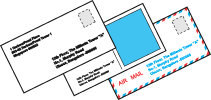
Fylla på kuvert
Information om hur du fyller på kuvert finns i avsnittet nedan.
Klicka på fliken Bilaga högst upp till höger i fönstret Användarhandbok och klicka på Product Information (Produktinformation), Technical Specifications (Tekniska specifikationer) om du vill ha mer information om utskriftsområdet.
Skrivarinställningar för Windows
 |
Öppna skrivarinställningarna.
|
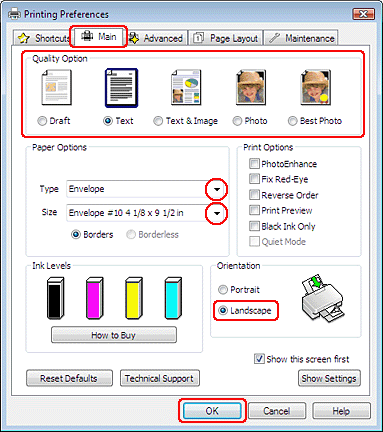
 |
Klicka på fliken Main (Huvudinställningar) och välj sedan ett av följande för Quality Option (Kvalitetsalternativ):
|
Text för de flesta kuvert
Text & Image (Text & Bild) för att skriva ut bilder på kuvertet
 |
Välj Envelope (Kuvert) som inställning för Type (Typ).
|
 |
Välj kuvertstorlek bland de tillgängliga alternativen för Size (Storlek). Du kan även ange en anpassad storlek. Mer information finns i onlinehjälpen.
|
 |
Välj Landscape (Liggande) som inställning för Orientation (Orientering).
|
 |
Klicka på OK så stängs fönstret för skrivarinställningar.
|
 |
Skriv ut kuvertet.
|
Skrivarinställningar för Mac OS X 10.5
Följ de här stegen när du vill justera skrivarinställningarna.
 |
Öppna dialogrutan Print (Skriv ut).
|
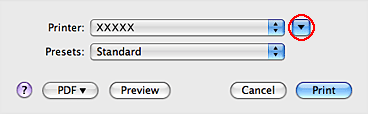
 |
Klicka på
 -knappen om du vill förlänga dialogrutan. -knappen om du vill förlänga dialogrutan. |
 |
Välj skrivaren du använder som inställning för Printer (Skrivare) och sedan en lämplig kuvertstorlek som inställning för Paper Size (Pappersstorlek). Du kan även ange en anpassad kuvertstorlek. Mer information finns i onlinehjälpen.
|
 |
Välj Landscape (Liggande) som inställning för Orientation (Orientering).
|
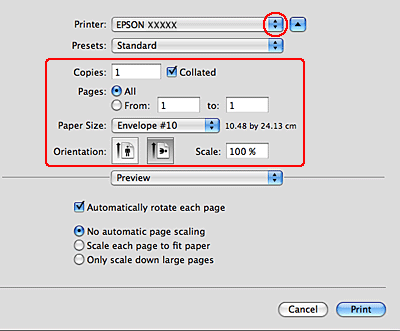
 Anmärkning:
Anmärkning:|
Du kanske inte kan välja vissa alternativ i dialogrutan beroende på programmet som används. I sådana fall ska du klicka på Page Setup (Utskriftsformat) på menyn File (Arkiv) i programmet och sedan ange lämpliga inställningar.
|
 |
Välj Print Settings (Utskriftsinställningar) på snabbmenyn.
|

 |
Ange inställningarna som du vill använda för utskriften. Information om Print Settings (Utskriftsinställningar) finns i onlinehjälpen.
|
 |
Starta utskriften genom att klicka på Print (Skriv ut).
|
Skrivarinställningar för Mac OS X 10.3 eller 10.4
 |
Öppna dialogrutan Page Setup (Utskriftsformat).
|
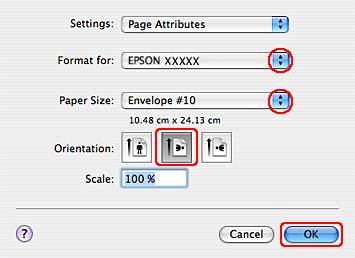
 |
Välj den skrivare som du använder som inställning för Format for (Format för).
|
 |
Ange rätt kuvertstorlek som inställning för Paper Size (Pappersstorlek). Du kan även ange en anpassad kuvertstorlek. Mer information finns i onlinehjälpen.
|
 |
Välj Landscape (Liggande) som inställning för Orientation (Orientering).
|
 |
Klicka på OK så stängs dialogrutan Page Setup (Utskriftsformat).
|
 |
Öppna dialogrutan Print (Skriv ut).
|
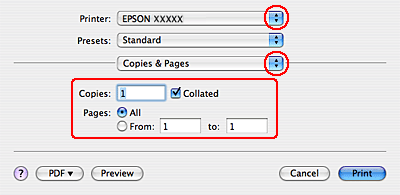
 |
Välj den skrivare du använder som inställning för Printer (Skrivare) och gör sedan inställningar för Copies & Pages (Kopior & sidor).
|
 |
Välj Print Settings (Utskriftsinställningar) på snabbmenyn.
|
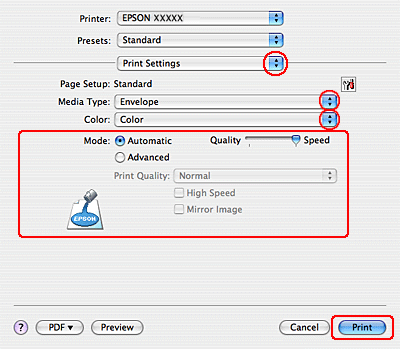
 |
Välj Envelope (Kuvert) som inställning för Media Type (Medietyp) och ange sedan inställningar för Color (Färg) och Mode (Läge). Mer information om Print Settings (Utskriftsinställningar) finns i onlinehjälpen.
|
 |
Starta utskriften genom att klicka på Print (Skriv ut).
|
